प्रश्न
समस्या: कैसे ठीक करें फ़ाइल इतिहास विंडोज़ पर काम नहीं करता है?
अरे। मुझे फ़ाइल इतिहास के काम न करने की समस्या है। मुझे संदेश मिला कि मेरी फाइलों की प्रतियां कॉपी हो गई हैं, लेकिन मेरी बैकअप ड्राइव खाली है। यह विंडोज ओएस का नया इंस्टॉलेशन है। मेरे पीसी में बहुत सारी फाइलें हैं, और उनका बैकअप पहले से ही होना चाहिए, लेकिन ऐसा नहीं है। क्या मैं इसे किसी तरह हल कर सकता हूँ?
हल उत्तर
फ़ाइल इतिहास काम नहीं करता है एक ऐसा मुद्दा है जो निराशाजनक हो सकता है। बैकअप सीधे फ़ाइल इतिहास से जुड़े होते हैं, इसलिए जब यह सुविधा काम नहीं कर रही है, तो विंडोज 10 फ़ाइल इतिहास बेक नहीं हो रहा है।[1] ऑपरेटिंग सिस्टम को पिछले बिंदु पर बहाल नहीं किया जा सकता है, इसलिए विशेष सिस्टम मुद्दों को ठीक नहीं किया जा सकता है और त्रुटियों को हल किया जा सकता है।
डेटा बैकअप विभिन्न मुद्दों के लिए एक बढ़िया समाधान है, सिस्टम क्रैश से लेकर डेटा हानि या विंडोज ओएस पर अधिक महत्वपूर्ण आपदाओं तक। इसलिए जब विंडोज पर फाइल हिस्ट्री काम नहीं करती है तो यह यूजर के लिए बड़ी बात हो जाती है। ये समस्याएं विभिन्न त्रुटियां दिखा सकती हैं और सुविधा के साथ विशेष समस्याओं का संकेत दे सकती हैं।
उदाहरण के लिए, बैकअप के लिए उपयोग करने योग्य ड्राइव को खोजने का प्रयास करते समय वे त्रुटियां गलत तरीके से चुने गए ड्राइवर या समस्या के बारे में बता सकती हैं। इन त्रुटियों के लिए ट्रिगर एक तृतीय-पक्ष एप्लिकेशन, सुरक्षा सॉफ़्टवेयर या यहां तक कि आपका एंटी-मैलवेयर टूल भी हो सकता है। यदि आप अपनी फ़ाइलों का बैकअप लेने का प्रयास करते हैं और उपकरण काम नहीं कर रहा है, या पुनर्स्थापना सुविधा काम नहीं कर रही है, तो इससे पीसी के साथ अन्य समस्याएं हो सकती हैं।
फ़ाइल इतिहास को ठीक करना संभव है जो विभिन्न विंडोज़ पर काम नहीं करता है[2] डिवाइस और सिस्टम, क्योंकि समस्या विंडोज 10 और पुराने संस्करणों पर दिखाई देती है। लोग कहते हैं कि फ़ाइल इतिहास के साथ समस्या विंडोज 8 या 8.1 पर दिखाई देती है जब बैकअप शामिल फ़ोल्डर सूची से नहीं हो सकता है या डेटा पूरी तरह से हटा दिया जाता है।
चूंकि विभिन्न मुद्दे सिस्टम फाइलों, प्रभावित, या यहां तक कि क्षतिग्रस्त डेटा का परिणाम हो सकते हैं, इसलिए आपको सिस्टम जांच से लाभ होगा। तुम दौड़ सकते हो रीइमेजमैक वॉशिंग मशीन X9 और उपकरण को विशेष भागों की जांच करने या यहां तक कि विंडोज़ पर फ़ाइल इतिहास की समस्याओं को ठीक करने की अनुमति दें। बैकअप रखना बहुत महत्वपूर्ण है, इसलिए मशीन पर काम करने वाली सभी उपयोगी सुविधाओं का होना भी महत्वपूर्ण है।[3]
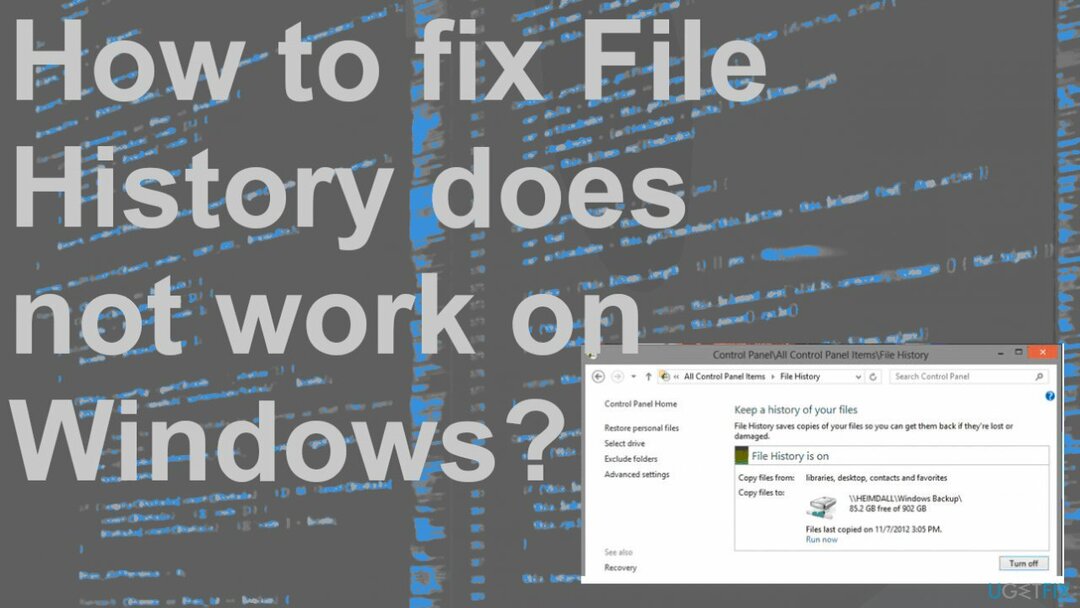
1. फ़ाइल इतिहास सेवा सक्षम करें और खोजें
क्षतिग्रस्त सिस्टम को ठीक करने के लिए, आपको का लाइसेंस प्राप्त संस्करण खरीदना होगा रीइमेज रीइमेज.
- सर्च बार पर क्लिक करें, टाइप करें सेवा.एमएससी.
- तब दबायें सेवाएं इसे खोलने के लिए।
- पाना फ़ाइल इतिहास सेवा तथा विंडोज़ खोज।
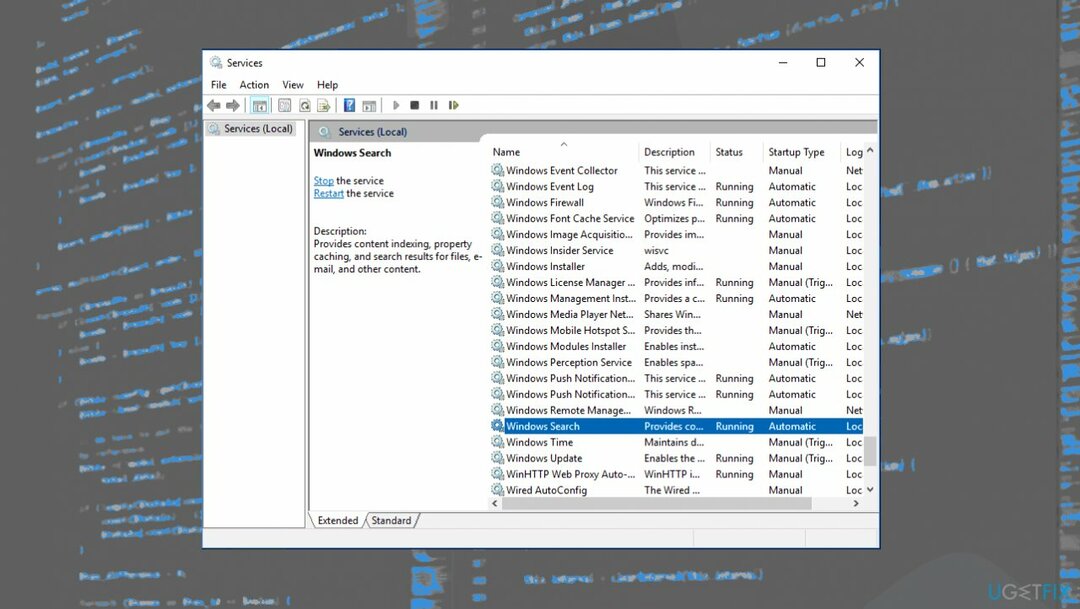
- उन पर डबल-क्लिक करें और बदलें स्टार्टअप प्रकार प्रति स्वचालित.
2. सुरक्षा को अक्षम और सक्षम करें
क्षतिग्रस्त सिस्टम को ठीक करने के लिए, आपको का लाइसेंस प्राप्त संस्करण खरीदना होगा रीइमेज रीइमेज.
- के लिए जाओ कंट्रोल पैनल।
- पाना सिस्टम और सुरक्षा।
- के लिए जाओ प्रणाली और फिर प्रणाली सुरक्षा.
- एक ड्राइव चुनें और क्लिक करें कॉन्फ़िगर.
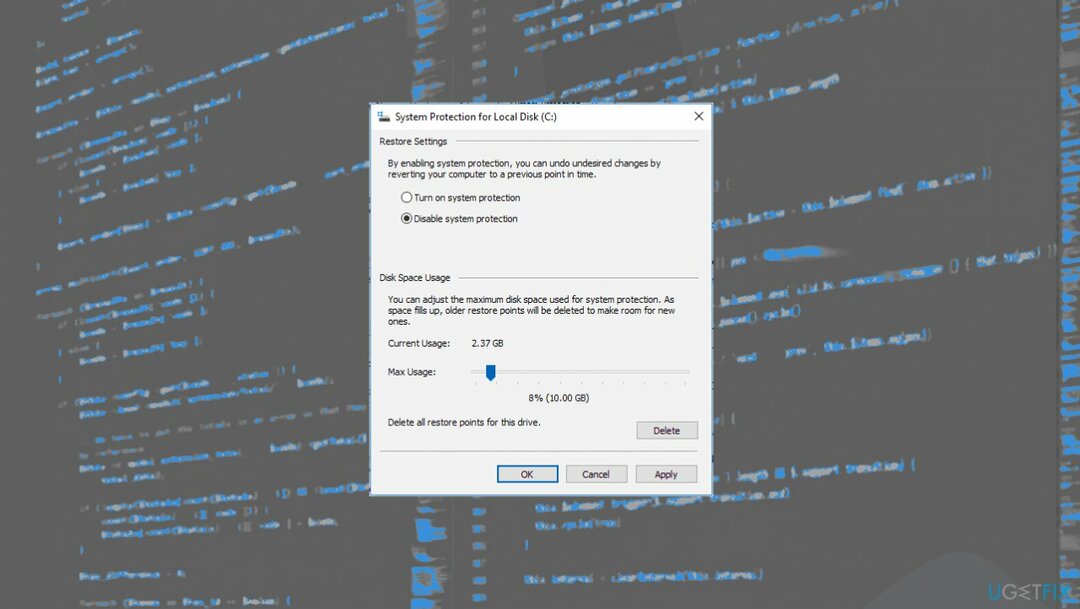
- पर क्लिक करें सिस्टम सुरक्षा अक्षम करें और सिस्टम सुरक्षा चालू करें.
3. फ़ाइल इतिहास चालू करें
क्षतिग्रस्त सिस्टम को ठीक करने के लिए, आपको का लाइसेंस प्राप्त संस्करण खरीदना होगा रीइमेज रीइमेज.
- इनपुट फ़ाइल इतिहास खोज बॉक्स में।
- इसे खोलने के लिए फ़ाइल इतिहास का चयन करें।
- क्लिक चालू करो अपनी व्यक्तिगत फ़ाइलों का बैकअप लेने के लिए फ़ाइल इतिहास को पुनः आरंभ करने के लिए बटन।
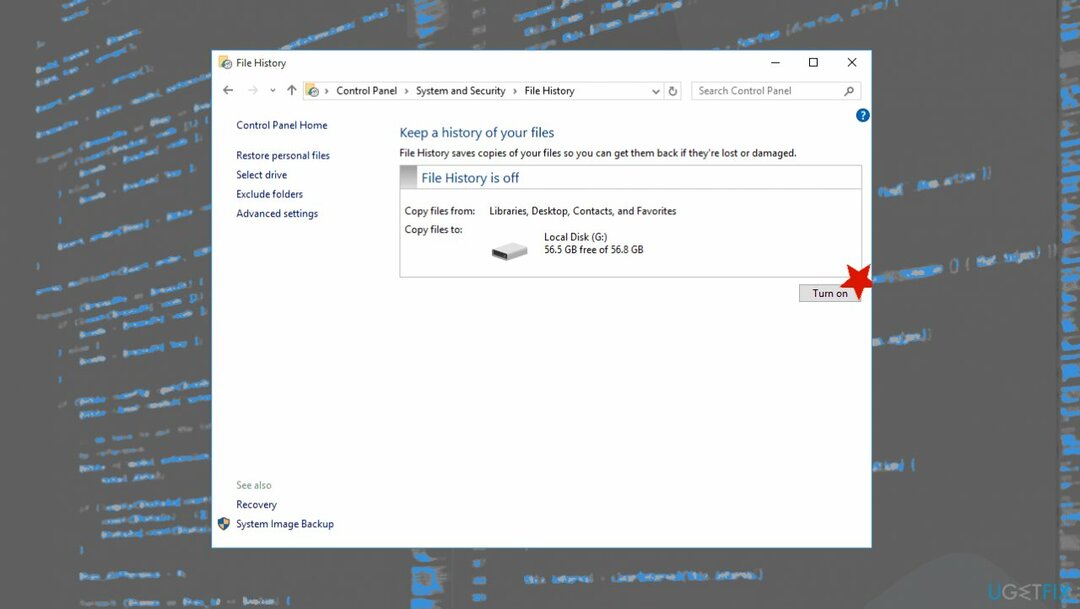
4. ड्राइव को फिर से कनेक्ट करें
क्षतिग्रस्त सिस्टम को ठीक करने के लिए, आपको का लाइसेंस प्राप्त संस्करण खरीदना होगा रीइमेज रीइमेज.
- हार्ड ड्राइव कनेक्ट करें और चुनें ड्राइव का चयन करें में फ़ाइल इतिहास बाएं मेनू पर,
- या तो मूल ड्राइव चुनें या एक नया चुनें।
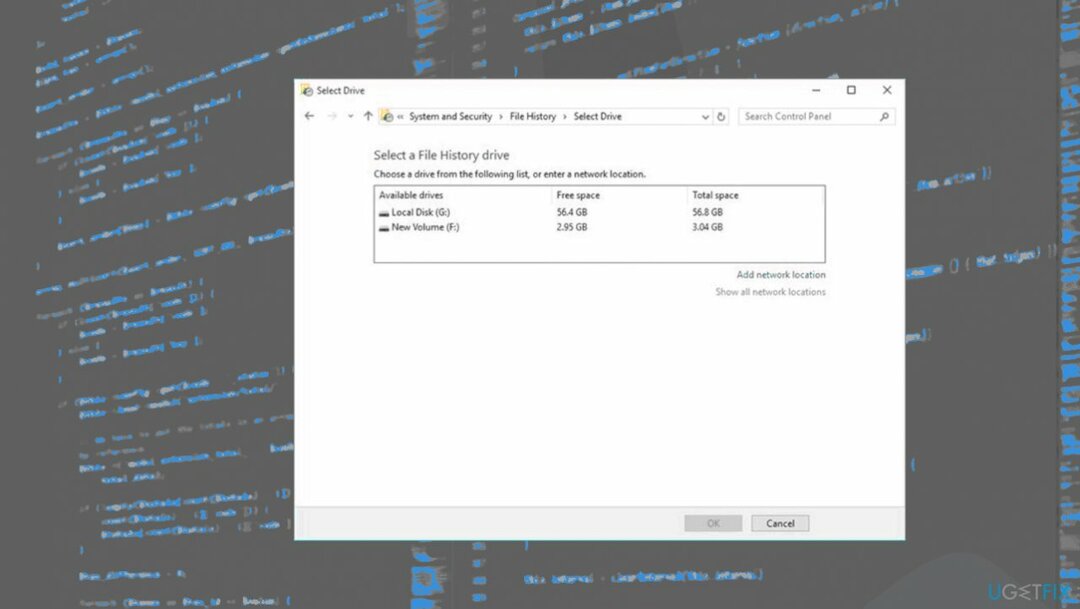
- अगला क्लिक करें और फिर विज्ञापन नेटवर्क स्थान का चयन करना चुनें।
अपनी त्रुटियों को स्वचालित रूप से सुधारें
ugetfix.com टीम उपयोगकर्ताओं को उनकी त्रुटियों को दूर करने के लिए सर्वोत्तम समाधान खोजने में मदद करने के लिए अपना सर्वश्रेष्ठ प्रयास कर रही है। यदि आप मैन्युअल मरम्मत तकनीकों के साथ संघर्ष नहीं करना चाहते हैं, तो कृपया स्वचालित सॉफ़्टवेयर का उपयोग करें। सभी अनुशंसित उत्पादों का हमारे पेशेवरों द्वारा परीक्षण और अनुमोदन किया गया है। आप अपनी त्रुटि को ठीक करने के लिए जिन टूल का उपयोग कर सकते हैं, वे नीचे सूचीबद्ध हैं:
प्रस्ताव
अभी करो!
फिक्स डाउनलोड करेंख़ुशी
गारंटी
अभी करो!
फिक्स डाउनलोड करेंख़ुशी
गारंटी
यदि आप रीइमेज का उपयोग करके अपनी त्रुटि को ठीक करने में विफल रहे हैं, तो सहायता के लिए हमारी सहायता टीम से संपर्क करें। कृपया, हमें उन सभी विवरणों के बारे में बताएं जो आपको लगता है कि हमें आपकी समस्या के बारे में पता होना चाहिए।
यह पेटेंट मरम्मत प्रक्रिया 25 मिलियन घटकों के डेटाबेस का उपयोग करती है जो उपयोगकर्ता के कंप्यूटर पर किसी भी क्षतिग्रस्त या गुम फ़ाइल को प्रतिस्थापित कर सकती है।
क्षतिग्रस्त सिस्टम को ठीक करने के लिए, आपको का लाइसेंस प्राप्त संस्करण खरीदना होगा रीइमेज मैलवेयर हटाने का उपकरण।

पूरी तरह से गुमनाम रहने के लिए और आईएसपी और को रोकने के लिए जासूसी से सरकार आप पर, आपको नियोजित करना चाहिए निजी इंटरनेट एक्सेस वीपीएन. यह आपको सभी सूचनाओं को एन्क्रिप्ट करके पूरी तरह से गुमनाम रहते हुए इंटरनेट से जुड़ने की अनुमति देगा, ट्रैकर्स, विज्ञापनों के साथ-साथ दुर्भावनापूर्ण सामग्री को भी रोकेगा। सबसे महत्वपूर्ण बात यह है कि आप उन अवैध निगरानी गतिविधियों को रोकेंगे जो एनएसए और अन्य सरकारी संस्थान आपकी पीठ पीछे कर रहे हैं।
कंप्यूटर का उपयोग करते समय किसी भी समय अप्रत्याशित परिस्थितियां हो सकती हैं: यह बिजली कटौती के कारण बंद हो सकता है, a ब्लू स्क्रीन ऑफ डेथ (बीएसओडी) हो सकता है, या जब आप कुछ समय के लिए चले गए तो मशीन को यादृच्छिक विंडोज अपडेट मिल सकता है मिनट। परिणामस्वरूप, आपका स्कूलवर्क, महत्वपूर्ण दस्तावेज़ और अन्य डेटा खो सकता है। प्रति की वसूली खोई हुई फ़ाइलें, आप उपयोग कर सकते हैं डेटा रिकवरी प्रो - यह उन फ़ाइलों की प्रतियों के माध्यम से खोज करता है जो अभी भी आपकी हार्ड ड्राइव पर उपलब्ध हैं और उन्हें जल्दी से पुनर्प्राप्त करता है।